Seguramente has utilizado la aplicación de Google Keep para crear notas, tomar apuntes, y compartirlos con otras personas. Esta aplicación tiene además una función que puede resultar de mucha utilidad, se trata de la opción de convertir una imagen a un texto editable.
Por ejemplo, has tomado apuntes a mano y quieres digitalizarlos, o te interesa transcribir partes de un libro que estás leyendo, o estás trabajando con un archivo pdf sobre el que no tienes funciones de edición y quieres copiarlo. Lo importante es que a eso que quieres digitalizar le hayas tomado una fotografía o una captura de pantalla.
Lo que permite la función de Google Keep es que a esas imágenes las convierta en un texto, y se puede utilizar desde el ordenador o desde el teléfono móvil. Hacerlo es bastante sencillo y te lo explicamos a continuación.
Primero, ingresar a Google Keep
Luego, crea una nueva nota, y pincha en la opción “Añadir Imagen”
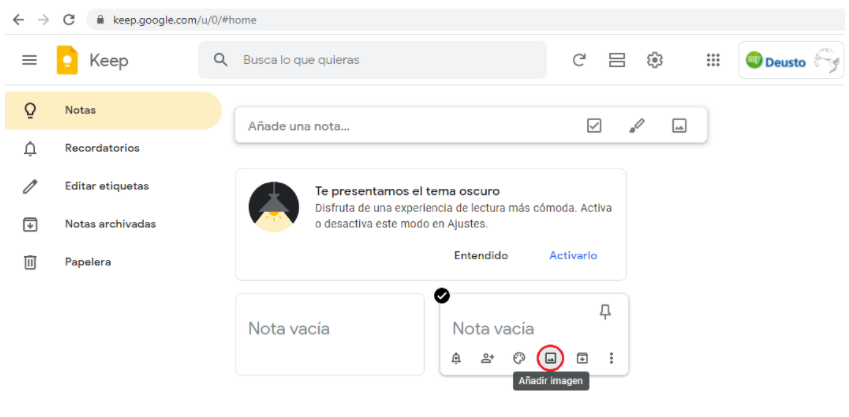
Si trabajas desde el ordenador, te pedirá elegir una imagen guardada; si trabajas desde el móvil podrás además elegir tomar una foto en ese momento.
Una vez que anexas la imagen, ir a los tres puntos verticales y seleccionar “Texto de imagen guardado”:
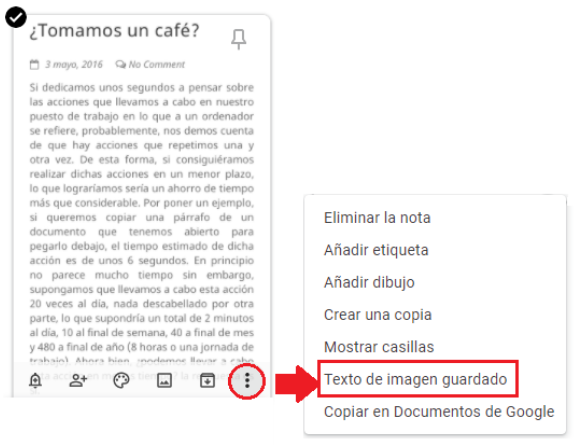
Inmediatamente, Google Keep va a transcribir la imagen a texto, sin ningún tipo de formato. Ese texto se puede editar en Google Keep o copiarlo y llevarlo a algún procesador de texto. Si pinchamos en los tres puntos verticales, nos da la opción de “Copiar en Documentos de Google” y dispondremos de ese texto en un documento de Google.
Una recomendación es que revises si la transcripción ha sido la correcta porque puede ocurrir que no todas las palabras hayan sido recuperadas.
Esperamos que esta herramienta resulte de utilidad. Cualquier consulta puedes ponerte en contacto con nosotras a través de Aula TIC
Latest posts by Estíbaliz Curiel (see all)
- Busca el origen de una imágen mediante una búsqueda inversa - 16 enero, 2024
- Comparte tus archivos por tiempo limitado en Google Drive - 12 diciembre, 2023
- Realiza búsquedas más precisas en Google - 31 octubre, 2023

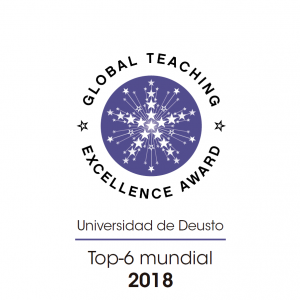

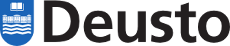
15 septiembre, 2021 a las 8:31 am
¡Utilísimo!, lo acabo de utilizar, estos trucos me facilitan tareas. Muchas gracias
15 septiembre, 2021 a las 8:59 am
Muchas gracias por compartir este «truco», va a ser muy útil.
15 septiembre, 2021 a las 10:56 am
¡Genial! Yo también he hecho la prueba y me ha encantado. Muchas gracias 😉